ソース データの分析
Taleo と PeopleSoft の同期に着手する前に、円滑なエラーのないデータ変換を確実に実行するために、PeopleSoft 側でデータの準備状況をチェックすることをお勧めします。ソース データ アナライザのレポートでは、定義済みの一連の認定条件に対して、PeopleSoft 側と Taleo とのデータを確認できます。
レポートでは、ソース データが以下の条件に一致しているがどうかをチェックすることで、Taleo インテグレーションに対して PeopleSoft データの準備ができているかどうかを分析できます。
住所に国の値のない勤務地。
住所に都道府県/州の値のない勤務地。都道府県/州がないシンガポールなどの一部の国は、例外として処理されます。
住所に市区町村の値のない勤務地。市区町村がないシンガポールなどの一部の国は、例外として処理されます。
システム内にユーザー プロファイルのない従業員。
複数のユーザー プロファイルが関連付けられている従業員。
Taleo に対するソース データ分析レポートには 2 つのタイプがあります。
製品準備期間サマリ: レポートには、インテグレーションに向けて満たす必要がある定義された条件、およびその条件を満たしていない行の数が全てリストされます。
製品準備期間詳細: レポートには、インテグレーションに向けて満たす必要がある定義された全ての条件、およびその条件を満たしていない行の数が全てリストされます。このレポートには、記述された条件を満たしていないデータも全て表示されます。定義された各条件に対して、詳細レポートを作成できます。
注: この手順は省略できますが、変換でのエラーを回避するために、手順に従ってデータを訂正することをお勧めします。
|
ページ名 |
定義名 |
用途 |
|---|---|---|
|
FMEV_RUN |
データ ソース分析レポートを作成するためのラン コントロール ページ |
ソース データ アナライザの実行ページを使用して、ソース データ分析レポートを作成します。
ナビゲーション
画像: ソース データ アナライザの実行ページ
次の例では、ソース データ アナライザの実行ページのフィールドおよびコントロールを説明します。このページのフィールドおよびコントロールの定義は後で説明します。
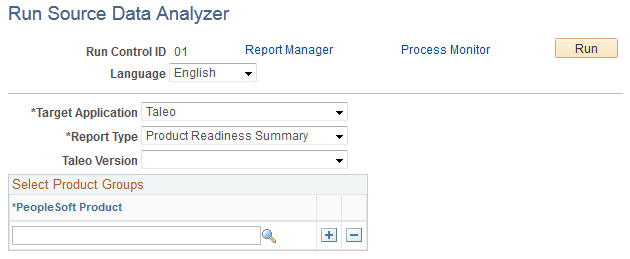
|
フィールドまたはコントロール |
定義 |
|---|---|
| ターゲット アプリケーション |
このフィールドでは [Taleo] を選択します。選択した値は、レポートを作成するターゲット アプリケーションを示します。 |
| レポート タイプ |
このフィールドでは [製品準備期間サマリ] を選択します。選択した値は、作成する必要があるレポートのタイプを示します。 |
| Taleo バージョン |
このフィールドでは 13A を選択します。このフィールドのラベルは [ターゲット アプリケーション] の選択に基づいて変化します。 |
製品グループの選択
このグループ ボックスでは、製品準備期間サマリ レポートを作成する製品グループを選択できます。同時に複数の製品について、サマリ レポートを作成できます。
|
フィールドまたはコントロール |
定義 |
|---|---|
| PeopleSoft 製品 |
レポートを作成する製品グループを選択します。複数の行を追加して、1 回の実行で複数の製品のレポートを作成できます。 |
[レポート タイプ] フィールドで [製品準備期間詳細] を選択した場合は、[レポート ID] という追加のフィールドが表示されます。
|
フィールドまたはコントロール |
定義 |
|---|---|
| レポート ID |
満たす必要がある定義した各条件に対してレポート ID を選択します。 |
注: 製品準備期間詳細レポートの場合は、[PeopleSoft 製品] フィールドで 1 つの製品グループのみを選択します。